Στα XP ίσως γνωρίζετε ήδη πώς να διαχειριστείτε τις ρυθμίσεις τροφοδοσίας του συστήματός σας σε φορητό υπολογιστή ή επιτραπέζιο υπολογιστή. Σήμερα θα σας καθοδηγήσουμε στον τρόπο διαχείρισης των ρυθμίσεων ενέργειας και της δημιουργίας προσαρμοσμένων σχεδίων στα Windows 7.
Υπάρχουν νέες επιλογές διαχείρισης ενέργειας που μπορείτε να ρυθμίσετε στα Windows 7 σε σύγκριση με τα XP. Ίσως θελήσετε να αλλάξετε σχέδια για εξοικονόμηση ενέργειας μπαταρίας στον φορητό υπολογιστή σας ή μείωση της κατανάλωσης ενέργειας σε έναν επιτραπέζιο υπολογιστή στο σπίτι ή στο γραφείο. Εδώ θα δούμε πώς να διαχειριστούμε και να τροποποιήσουμε τα σχέδια ισχύος και πώς να δημιουργήσουμε προσαρμοσμένα σχέδια επίσης.
Ρυθμίσεις ισχύος
Για πρόσβαση στις επιλογές σχεδίου ισχύος, πληκτρολογήστε ρυθμίσεις ισχύος στη γραμμή αναζήτησης στο μενού Έναρξη και πατήστε Enter.
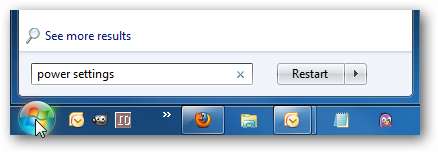
Ανοίγει η οθόνη Επιλογές ενέργειας και από εδώ μπορείτε να επιλέξετε από τρία προκαθορισμένα σχέδια - Ισορροπημένη, Εξοικονόμηση ενέργειας ή Υψηλή απόδοση.

Κάντε κλικ στο Επιλέξτε τι κάνει το κουμπί λειτουργίας και μπορείτε να τροποποιήσετε πολλές επιλογές, όπως Απαίτηση κωδικού πρόσβασης κατά την αφύπνιση και τι κάνει το κουμπί λειτουργίας στον υπολογιστή. Εάν ορίσετε Όταν πατάω το κουμπί λειτουργίας το Μην κάνεις τίποτα , δεν θα έχετε πρόβλημα με τον τερματισμό του υπολογιστή όταν χτυπήσατε κατά λάθος το κουμπί λειτουργίας.
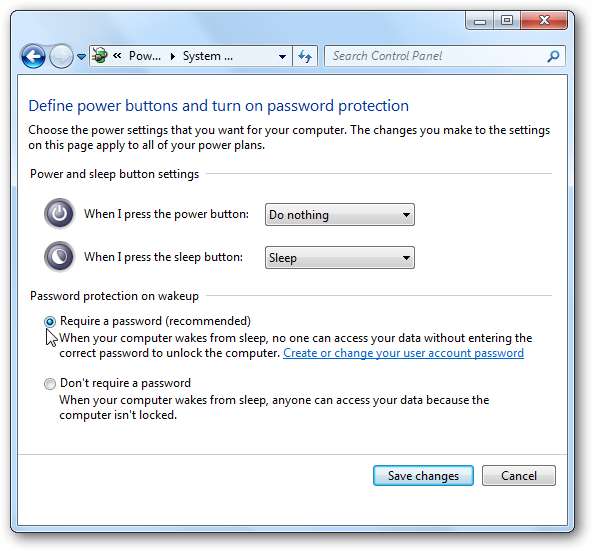
Για να αλλάξετε οποιοδήποτε από τα προκαθορισμένα σχέδια ενέργειας κάντε κλικ στο Αλλαγή ρυθμίσεων προγράμματος .

Στη συνέχεια, μπορείτε να αλλάξετε το χρόνο του ανενεργού χρόνου πριν απενεργοποιηθεί η οθόνη ή ο υπολογιστής τεθεί σε κατάσταση αναστολής λειτουργίας.
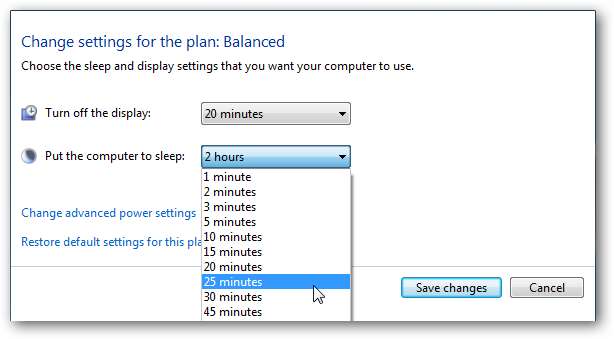
Εάν θέλετε να επιστρέψετε στις προεπιλεγμένες ρυθμίσεις, απλώς κάντε κλικ στο Επαναφορά προεπιλεγμένων ρυθμίσεων για αυτό το πρόγραμμα .
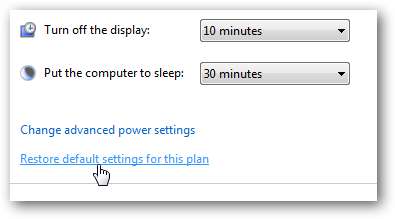
Προσαρμοσμένο σχέδιο ισχύος
Για να δημιουργήσετε ένα προσαρμοσμένο σχέδιο, κάντε κλικ στο Δημιουργήστε ένα σχέδιο ισχύος από την ενότητα Επιλογές ενέργειας.
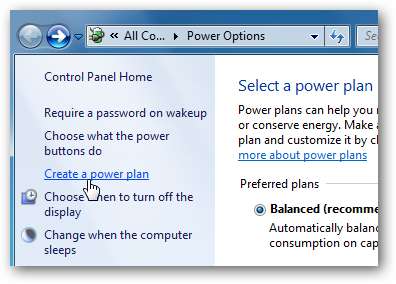
Στο παράθυρο Δημιουργία σχεδίου ενέργειας ένα προκαθορισμένο σχέδιο που είναι πλησιέστερο σε αυτό που θέλετε και δώστε στο σχέδιο ένα όνομα.
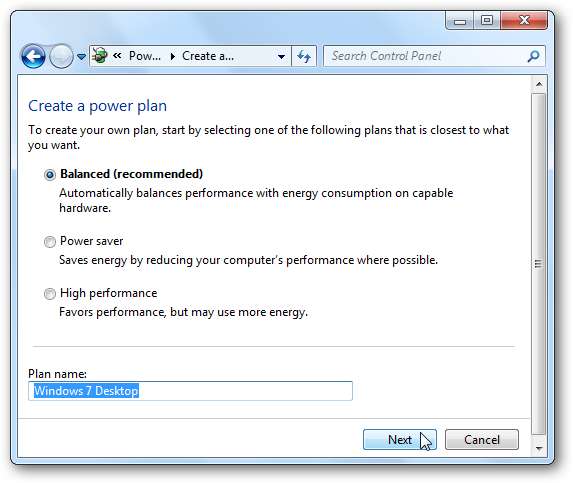
Στην επόμενη οθόνη επιλέξτε τις ρυθμίσεις αναμονής και εμφάνισης που θέλετε να χρησιμοποιήσετε και κάντε κλικ στο κουμπί Δημιουργία.
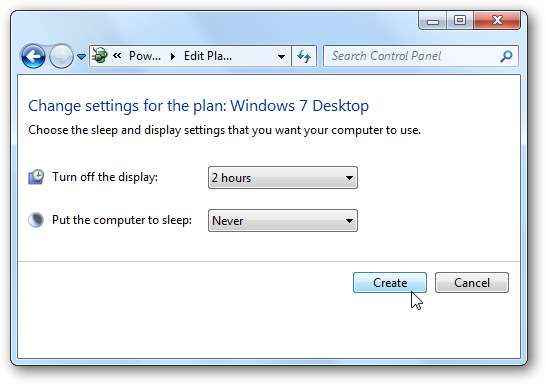
Αφού δημιουργηθεί το σχέδιό σας, θα το δείτε στη λίστα προτιμώμενων σχεδίων.

Εάν κάνετε κλικ στο Αλλαγή προηγμένων ρυθμίσεων ισχύος , υπάρχουν πολλές επιλογές που μπορείτε να τροποποιήσετε. Αυτές οι ρυθμίσεις πρέπει να χρησιμοποιούνται μόνο από προχωρημένους χρήστες, σαν να απενεργοποιείτε το λάθος πράγμα, ο υπολογιστής σας ενδέχεται να μην λειτουργεί σωστά. Η επιλογή μεταξύ των προκαθορισμένων ρυθμίσεων πρέπει να είναι επαρκής για τους περισσότερους χρήστες.

Εάν αντιμετωπίζετε προβλήματα όπου ο φορητός υπολογιστής σας εξαντλεί υπερβολικά την ισχύ της μπαταρίας ή θέλετε να ελέγξετε τη συνολική απόδοση της κατανάλωσης ενέργειας στον υπολογιστή σας, ανατρέξτε στο άρθρο μας Χρησιμοποιήστε το PowerCfg στα Windows 7 για να αξιολογήσετε την απόδοση ισχύος .

συμπέρασμα
Τα Windows 7 διευκολύνουν τη διαχείριση των ρυθμίσεων ενέργειας για διαφορετικές καταστάσεις υπολογιστών. Εάν βρείτε τον υπολογιστή σας να κλείνει μυστηριωδώς ή να βρίσκεται σε κατάσταση αναστολής λειτουργίας, αυτό θα σας βοηθήσει επίσης να προσδιορίσετε γιατί συμβαίνει.
Έχουμε επίσης μερικά άλλα άρθρα που σχετίζονται με τη διαχείριση ενέργειας στα Windows που μπορεί να σας ενδιαφέρουν:
Απενεργοποίηση διαχείρισης ενέργειας σε Windows 7 ή Vista
Δημιουργήστε μια συντόμευση ή ένα πλήκτρο πρόσβασης για εναλλαγή σχεδίων ισχύος
Αλλάξτε τα κουμπιά τροφοδοσίας των Windows 7 ή Vista σε Shutdown / Sleep / Hibernate







